Содержание
Как организовать видеонаблюдение через старый телефон
10 июняЛикбезAndroid
Обеспечьте дополнительную защиту дома от воров или удалённо следите за безопасностью ребёнка.
Поделиться
0
Перечисленные ниже программы могут транслировать изображение и звук с камеры смартфона на другое мобильное устройство или компьютер. Они также умеют сохранять видео в облаке, чтобы при необходимости вы могли его пересмотреть. Больше того, эти программы могут фиксировать движение рядом со смартфоном и предупреждать об этом владельца, высылая уведомления на другие его гаджеты.
Настройка таких приложений сводится к нескольким простым шагам. Сначала вы устанавливаете одно из них на смартфон и устройство, которое будет получать видеосигнал. Потом подключаете оба гаджета к общему аккаунту и активируете на смартфоне режим наблюдения. После этого можно в любой момент подключаться к камере смартфона через связанное устройство. Причём роли гаджетов очень легко менять.
Разумеется, у этого способа есть слабые стороны. Смартфон может зависать, обрывая тем самым связь. Датчики движений срабатывают не всегда корректно, а качество сигнала сильно зависит от загруженности серверов и беспроводной сети. Да и сам смартфон нужно держать всегда подключённым к внешнему аккумулятору или розетке. Но даже такие меры безопасности не будут лишними. К тому же вы можете подарить старому устройству вторую жизнь.
Вот какие программы моно использовать, чтобы превратить смартфон в IP-камеру для видеонаблюдения.
1. Alfred
Это приложение подкупает лаконичным интерфейсом. Никаких избыточных элементов управления и настроек — всё интуитивно и просто. Среди дополнительных фишек стоит отметить возможность открывать доступ к своей видеокамере для других пользователей.
Alfred обеспечивает съёмку в фоновом режиме. Можно расположить смартфон в детской комнате и заниматься своими делами, периодически наблюдая за происходящим. Программа отправляет мгновенные оповещения о движении в кадре. Есть также режим для записи при слабом освещении. Приложение работает в двустороннем режиме, что позволяет общаться с членами семьи при необходимости.
Есть также режим для записи при слабом освещении. Приложение работает в двустороннем режиме, что позволяет общаться с членами семьи при необходимости.
Загрузить
Цена: Бесплатно
Загрузить
Цена: Бесплатно
Попробовать веб-версию Alfred →
2. TrackView
TrackView уведомляет пользователя не только о движениях перед камерой, но и о подозрительных звуках. В таких случаях запись начинается автоматически, но вы также можете включать её вручную. Приложение умеет определять местоположение смартфона по GPS на случай, если тот потеряется.
Созданные программой видеозаписи копируются на «Google Диск», поэтому за их хранение не нужно платить разработчикам TrackView. Но встроенные покупки в приложении всё-таки есть: вы можете оформить премиальную подписку, чтобы отключить рекламу и разблокировать приватный режим. Последний отключает доступ к камере вашего текущего устройства через оставленный дома смартфон.
Загрузить
Цена: Бесплатно
Попробовать TrackView для Android, Windows или macOS →
3. AtHome
Это приложение состоит из двух частей. Первую (AtHome Video Streamer) нужно устанавливать на смартфон, который будет транслировать видео. Вторую (AtHome Camera) — на любой другой гаджет, который будет показывать трансляцию. Все остальные приложения из этой статьи универсальны и могут выполнять обе эти функции.
Программа умеет фиксировать движение в кадре, записывать 30 секунд видео и отправлять файл на почту пользователя. Также AtHome подходит для двусторонней связи с членами семьи и домашними животными.
Ещё одна особенность: через AtHome Camera можно принимать сигнал сразу с нескольких IP-камер. То есть вы можете установить AtHome Video Streamer на несколько смартфонов и смотреть передаваемое с них видео на одном экране. Но эта функция доступна только подписчикам, а вместе с ней и облачное пространство для хранения записей.
Загрузить
Цена: Бесплатно
Загрузить
Цена: Бесплатно
Загрузить
Цена: Бесплатно
Загрузить
Цена: Бесплатно
4. WardenCam
Качество видео, которое выдаёт WardenCam, выше, чем у многих аналогичных программ. Вы можете бесплатно использовать HD-режим, в то время как у конкурентов эта опция обычно доступна только в рамках подписки. А вот качество звука тут не из лучших.
Программа умеет хранить записи на «Google Диске» и Dropbox — смотря какое облако подключите. Запись активируется автоматически в ответ на движения, но её также можно запускать вручную. Специальный планировщик позволяет выбирать время, когда пользователь обычно находится дома, чтобы в эти часы камера не реагировала на движения.
Загрузить
Цена: Бесплатно
Загрузить
Цена: Бесплатно
Попробовать веб-версию WardenCam →
5.
 Manything
Manything
Manything — ещё один сервис, который мониторит движения и звуки. Вы можете программировать его работу с помощью датчиков смартфона и сервиса IFTTT. К примеру, можно настроить приложение так, чтобы оно автоматически включало запись, как только вы уходите из дома.
В бесплатной версии к Manything подключается лишь одна камера. Выбрав тарифный план, вы увеличите это число и получите возможность постоянной записи видео с хранением файлов в облаке на срок до 30 дней. Manything будет присылать оповещения при обнаружении какого-либо подозрительного движения. В бесплатном пакете нельзя снимать более 12 часов.
Загрузить
Цена: Бесплатно
Загрузить
Цена: Бесплатно
Попробовать веб-версию Manything →
6. Security Camera CZ
Это приложение также подойдёт для наблюдения за состоянием дома или офиса. Оно пригодится и для слежки за детьми, пожилыми членами семьи или домашними животными. В Security Camera CZ есть функция двусторонней связи. Присутствует и режим ночной съёмки, а также активация фонарика в смартфоне.
В Security Camera CZ есть функция двусторонней связи. Присутствует и режим ночной съёмки, а также активация фонарика в смартфоне.
При обнаружении движения приложение может отправлять фотографии движущихся объектов, а также активировать звук сирены. Чувствительность и зона обнаружения регулируются. В одной системе могут работать несколько камер бесплатно.
Загрузить
Цена: Бесплатно
Попробовать веб-версию Security Camera CZ →
7. Faceter
Faceter поможет настроить систему с облачным хранилищем. В бесплатной версии можно хранить архив на сервере до 24 часов. Платная подписка повышает качество записи и увеличивает срок до 7 дней.
Приложение позиционируется как универсальный вариант для наблюдения за маленькими детьми, домашними питомцами, больными родственниками, а также для отслеживания ремонта, работы уборщицы и прочих подобных ситуаций.
К системе можно подключить несколько смартфонов, а также добавить IP-камеры при желании.
Загрузить
Цена: Бесплатно
Загрузить
Цена: Бесплатно
Попробовать веб-версию Faceter →
8. BabyCam
Приложение в связке со смартфонами или планшетами заменяет видеоняню. Оно поможет наблюдать за комнатой ребёнка из другого места в квартире. BabyCam поддерживает связь устройств только через Wi-Fi, поэтому на большом расстоянии следить не получится.
Не обязательно подключать смартфоны к общей домашней сети — гаджеты можно связать напрямую через Wi-Fi Direct. С помощью программы есть возможность слушать ребёнка и разговаривать с ним, а также активировать вспышку телефона, если в комнате темно.
Загрузить
Цена: Бесплатно
Читайте также 📷
- 7 домашних сигнализаций, с которыми ваше имущество будет под надёжной защитой
- Как подключить камеру к компьютеру
- Что такое умный дом и как его собрать
- 9 лучших программ для видеонаблюдения
Как подключить видеонаблюдение к телефону: алгоритм, универсальные приложения
Оглавление:
- Общие сведения о подключении видеонаблюдения к телефону
- Преимущества и недостатки подключения видеонаблюдения к телефону
- Нюансы использования систем видеонаблюдения с телефонами
- Способы подключения видеонаблюдения к телефону
- Универсальные приложения для беспроводного подключения видеонаблюдения к телефону
Чтобы подключить видеонаблюдение к телефону, нужно в первую очередь позаботиться о совместимости оборудования. Самый простой и распространенный формат просмотра видео онлайн – использование IP-камер и смартфона. Такой способ подключения не требует глубоких настроек, достаточно скачать приложение и следовать инструкциям.
Самый простой и распространенный формат просмотра видео онлайн – использование IP-камер и смартфона. Такой способ подключения не требует глубоких настроек, достаточно скачать приложение и следовать инструкциям.
Подключение аналоговых камер к телефону напрямую невозможно. В этом случае придется изрядно повозиться, да и целесообразность такого сопряжения весьма спорна. О том, как можно подключить видеонаблюдение к телефону, вы узнаете из нашего материала.
Общие сведения о подключении видеонаблюдения к телефону
Благодаря современному ПО цифровые видеокамеры могут быть подключены к любому устройству: от смартфона до планшета для удаленного контроля. Достаточно часто возникает вопрос: как подключить камеру видеонаблюдения к телефону?
Системы видеомониторинга бывают двух типов:
- аналоговые;
- цифровые.
Устройства первой группы передают видеосигнал на расстояние в пределах километра по коаксиальному кабелю без значительного ухудшения качества изображения. Для перевода обычного сигнала в цифровой необходимо сложное и дорогое оборудование. По этой причине подобные комплексы не применяются частными лицами и встречаются только на предприятиях.
Для перевода обычного сигнала в цифровой необходимо сложное и дорогое оборудование. По этой причине подобные комплексы не применяются частными лицами и встречаются только на предприятиях.
Наиболее подходящим вариантом для домашнего видеонаблюдения являются IP-видеокамеры, использующие интернет-протокол или IP. Речь идет о цифровой технике, оснащенной мощным процессором и встроенным сетевым интерфейсом. Она способна транслировать данные в формате TCP/IP по компьютерным сетям.
IP-адрес устройства позволяет собирать информацию о происходящем в помещении или на территории в видео-формате. Как только вам удалось подключить IP-камеру видеонаблюдения к телефону, вы можете запустить трансляцию звука со встроенного микрофона и получаете доступ к целому набору функций.
Преимущества и недостатки подключения видеонаблюдения к телефону
Удаленное видеонаблюдение через телефон становится наиболее рациональным подходом, если невозможно следить самостоятельно за безопасностью объекта, либо воспользоваться услугами охранной организации. Кроме того, слежение при помощи телефона обходится дешевле и является достаточно удобным.
Кроме того, слежение при помощи телефона обходится дешевле и является достаточно удобным.
Решение подключить камеры видеонаблюдения к телефону через интернет имеет следующие достоинства:
- Обеспечивает мобильность, ведь пользователю системы не нужно постоянно сидеть перед стационарным монитором, он может быстро заглянуть в смартфон.
- Позволяет экономить время, что очень важно для занятых людей. Чтобы увидеть, что происходит в помещении, пользователю нужно только зайти в приложение.
- Подходит для людей без опыта в сфере видеонаблюдения, так как подключить к телефону и применять беспроводную камеру сможет даже человек, который плохо разбирается в технике. Нужно только скачать приложение и следовать инструкции.
- Экономит деньги – не требуется нанимать охрану, поскольку с помощью мобильного телефона можно легко следить за помещением.
Минусы использования цифровых систем видеонаблюдения:
- Бесполезны, если нет быстрого интернета.
 Сегодня большинство телефонов работает с 3G. Проблема в том, что информация не всегда обрабатывается достаточно быстро. На экране может отображаться ошибка при отсутствии качественного соединения.
Сегодня большинство телефонов работает с 3G. Проблема в том, что информация не всегда обрабатывается достаточно быстро. На экране может отображаться ошибка при отсутствии качественного соединения. - Приложение занимает много места в памяти гаджета, что не всегда удобно.
- Быстро разряжают аккумулятор телефона, перегружая его, если долго следить за помещением онлайн. Чтобы не прерывать работу приложения, нужно всегда иметь при себе зарядное устройство.
Нюансы использования систем видеонаблюдения с телефонами
Сегодня многие интересуются, как подключить систему видеонаблюдения к телефону и получать изображение онлайн.
Чтобы собрать полноценную систему слежения, необходимы:
- камера;
- смартфон;
- выход в Сеть;
- приложение.
Система не спасет от злоумышленников, но некоторые из них могут отказаться от попытки проникновения, заметив камеру. Скрытые камеры позволяют собрать наиболее полную информацию о внешности преступников для предоставления правоохранительным органам, а значит, и основания для задержания. Дело в том, что видео-доказательства считаются неопровержимыми.
Дело в том, что видео-доказательства считаются неопровержимыми.
Работа систем видеонаблюдения, подключаемых к телефону, имеет ряд нюансов:
- Качество изображения определяется качеством связи. На монитор компьютера или ноутбука данные поступают с высокой скоростью и имеют хорошее разрешение. Со смартфонами все иначе, так как изображение зависит от качества Интернет-соединения: чем оно хуже, тем более размытой будут картинка и запись. Иногда бывает сложно рассмотреть детали. Чтобы зафиксировать лицо преступника или нарушение закона, важно грамотно организовать процесс, если вы решили подключить видеонаблюдение к телефону с «андроид» или иной операционной системой.
- Приложение стабильно работает при минимальном расходе батареи, а это дает возможность достаточно долго следить за тем, что происходит в помещении.
- Работа всей системы зависит от характеристик смартфона. Современные гаджеты обладают высоким разрешением экрана, быстродействием, подсоединяются к быстрому мобильному интернету и позволяют подключить камеру видеонаблюдения к телефону через Wi-Fi.

- Можно сохранять и повторно просматривать отснятое, тогда как большинство программ используются, только чтобы следить в онлайн-формате.
Собираясь перейти на удаленное наблюдение через смартфон, нужно быть готовым к низкому разрешению изображения, ведь данный показатель зависит от технических особенностей экрана. Кроме того, важна скорость интернета: нормальное изображение обеспечивается при 5 – 20 Мбит/сек. При использовании 3G-интернета есть вероятность торможения трансляции.
Способы подключения видеонаблюдения к телефону
IP/цифровая камера
Со встроенным облачным сервисом (P2P). В первую очередь, скачайте официальное приложение производителя камеры – проще всего это сделать, если вы выбрали продукцию известной компании, например, «Ipeye», «Ivideon». Введите в магазине приложений название производителя, скачайте программу и создайте учетную запись. Либо можно зарегистрироваться на сайте облачного сервиса. После чего добавьте в учетную запись свою видеокамеру.
Не имеет облачного сервиса. Подключитесь при помощи кабеля или по WI-FI к локальной сети, в которой находится камера видеонаблюдения. В идеале, вы подключаетесь к WI-FI-роутеру, к которому подключена камера. На видеокамере должны быть заданы верные сетевые настройки: IP-адрес, шлюз, днс вашей сети. Имея IP, можно выполнить подключение через браузер гаджета.
Для этого введите в адресной строке IP-адрес, допустим: 192.168.1.88. Для камеры с нестандартным портом его указывают через двоеточие: 192.168.1.88:554. Далее устройство запросит авторизацию, то есть логин и пароль. Обычно используются следующие варианты: admin/admin; admin/без пароля; admin/123456; admin/12345; admin/888888.
Для удаленного просмотра из любой точки планеты, нужно попросить Интернет-провайдера предоставить отдельную услугу. Так как вы хотите подключить телефон к видеонаблюдению онлайн, вам потребуется настройка проброса портов на WI-FI- роутере и статичный IP-адрес. Это платная функция, которую часть мобильных операторов предоставляет только юрлицам.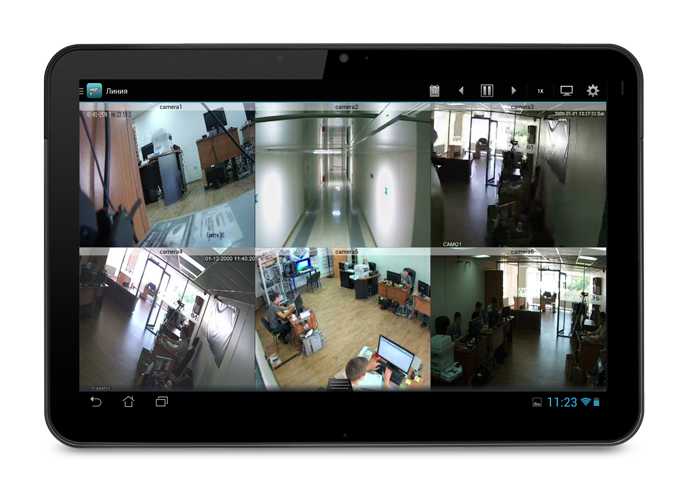
Когда все готово, вы подключаетесь через мобильное приложение, например «XMeye», или интернет-браузер на статичный IP- адрес. Далее роутер, в соответствии с заданными при пробросе портов правилами, перенаправляет вас на регистратор или камеру, и вы пользуетесь системой наблюдения.
AHD/TVI/аналоговая камера
В этом случае подключение с гаджета напрямую невозможно. Придется использовать видеорегистратор: к нему подсоединяется камера, и вы подключаетесь к регистратору по описанной выше схеме через облачный сервис (P2P), либо по статичному IP-адресу.
Универсальные приложения для беспроводного подключения видеонаблюдения к телефону
Подключение камеры к смартфону без использования проводов является самым простым и быстрым способом. Большинство современных телефонов работают с мобильным интернетом и Wi-Fi, нужно только скачать и настроить приложение, как только вы решили подключить беспроводные видеонаблюдение к телефону.
Наибольшей популярностью пользуются следующие программы:
Приложение «IP Cam Viewer Lite»
Взаимодействует с IP-камерами для удаленного наблюдения и охраны. Подходит для подключения Wi-Fi-камер от «Dahua» и иных компаний, поддерживает более 1600 видов устройств, включая оборудование типа NVRs and DVRs. Также здесь предусмотрена поддержка протоколов RTSP, ONVIF, MMSH.
Подходит для подключения Wi-Fi-камер от «Dahua» и иных компаний, поддерживает более 1600 видов устройств, включая оборудование типа NVRs and DVRs. Также здесь предусмотрена поддержка протоколов RTSP, ONVIF, MMSH.
Как в этом случае подключить телефон к видеонаблюдению через приложение? Вам потребуется:
- скачать данное приложение, дать ему разрешение на все запрашиваемые действия и поставить галочку при первом старте;
- кликнуть кнопку «+» в основном интерфейсе, чтобы добавить устройство;
- выбрать тип камеры – в большинстве случаев подходит первый вариант «Camera IP, DVR, NVR»;
- ввести параметры самостоятельно, либо найти гаджет при помощи кнопки «Find»;
- вписать имя пользователя, придумать пароль, чтобы ограничить возможность доступа к информации с камер;
- нажать «Test» и подтвердить действие.
Это все, камера добавлена в список устройств. При необходимости вы можете вернуться, чтобы подключить другое оборудование.
Основные параметры и настройки камеры указаны на стикере со спецификациями (располагается на коробке), в руководстве пользователя либо на самой камере. В последнем случае все сведения содержатся на крепежной крышке, под ней или на наклейке. После того как получилось подключить видеонаблюдение к телефону, некоторые пользователи жалуются на отсутствие звука в программе. Дело в том, что весь список функций поддерживает лишь версия приложения «Pro».
В последнем случае все сведения содержатся на крепежной крышке, под ней или на наклейке. После того как получилось подключить видеонаблюдение к телефону, некоторые пользователи жалуются на отсутствие звука в программе. Дело в том, что весь список функций поддерживает лишь версия приложения «Pro».
Приложение «iCamViewer»
Создано для подключения IP-камер и отличается от первого приложения более удобным в использовании интерфейсом. Так, пользователь может переключаться между удаленными устройствами при помощи свайпа в сторону. Правда, настройки здесь немного сложнее:
- скачать и установить на компьютер программу, чтобы узнать сетевые параметры камеры;
- подключить ПК к сети, от которой работают IP-камеры, включить скачанную программу – так вы получите IP-адреса, номер хоста;
- скачать приложение, дать ему все разрешения для корректной работы;
- подключить смартфон к Wi-Fi-сети, с которой работают компьютер и камеры;
- открыть приложение, нажать кнопку в нижней панели с изображением фотоаппарата;
- кликнуть «+» в верхней части экрана, чтобы добавить камеру;
- ввести настройки видеокамеры, то есть IP-адрес, номер хоста, название, логин и пароль – в нижней части экрана в выпадающем меню можно выбрать модель устройства;
- подтвердить установку, нажав «Done», после чего изображение с камеры появится на экране вашего гаджета.

Приложение хорошо взаимодействует с «iPhone», тогда как попытки подключить видеонаблюдение к телефону на «Android» вызывают сложности. Если смартфон не находит камеру, выберите другие номера хостов.
Приложение «IP Camera Viewer»
Это хороший вариант, если вы задумались, как подключить уличное или домашнее видеонаблюдение к телефону, и собираетесь использовать IP-камеры. Важным нюансом является работа программы по FTP-протоколу. По словам разработчика, можно хранить записи без ограничений по объемам, так как трансляция с IP-камеры попадает в облако, к которому пользователю нужно подключиться.
Существенным недостатком приложения считается платная подписка – за месяц использования придется отдать $1.50, а бесплатный тестовый период длится неделю.
Чтобы подключить приложение, нужно:
- пройти регистрацию на сайте разработчика, предварительно проверив, поддерживает ли система ваше устройство – есть вероятность, что сервис не сможет корректно взаимодействовать с вашей моделью;
- настроить IP-камеру, введя параметры в личном кабинете, для этого необходимо знать IP-адрес и номер хоста;
- установить приложение на смартфон;
- зайти в «Account» в нижнем меню на основном экране;
- авторизоваться;
- открыть вкладку «Camera» – здесь будут показаны устройства, подключенные к FTP-серверу.

Достоинством данного приложения является открытая база камер по всему миру, трансляция с которых начинается, как только вы открываете программу.
Если вы хотите получать изображение онлайн, не стоит надеяться на высокое качество, поскольку оно зависит от сотовых сетей. В большинстве случаев приходится отказаться от детализации ради корректного отображения видео, так как невозможно подключить видеонаблюдение к телефону по Wi-Fi или 4G. Вот почему рекомендуется, в первую очередь, побеспокоиться о качестве интернета, планируя вести мониторинг при помощи смартфона.
Если вы сомневаетесь, что сможете без проблем смотреть видео, лучше выбрать формат оповещений с фотографиями. Также стоит задуматься об использовании облачного сервиса для сохранения видео в архиве, если записи не остаются на компьютере, к которому подключена камера.
Превратите свой старый Android или iPhone в бесплатную камеру безопасности. Вот как
Вероятно, у вас где-то в ящике стола завалялся хотя бы один старый телефон.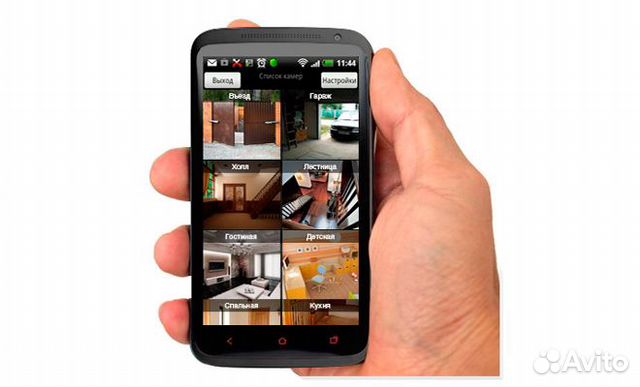 Конечно, вы можете продать его или обменять на часть его покупной цены. Но если он все еще включается, почему бы не дать этому вышедшему из строя iPhone или Android вторую жизнь?
Конечно, вы можете продать его или обменять на часть его покупной цены. Но если он все еще включается, почему бы не дать этому вышедшему из строя iPhone или Android вторую жизнь?
Один из самых полезных способов перепрофилировать старый телефон — превратить его в домашнюю камеру видеонаблюдения. Это экономичный способ следить за своим домом, когда вас там нет.
И настроить его несложно. На самом деле, вы можете начать использовать этот изношенный телефон для обеспечения безопасности своего дома всего за три шага. (Для получения дополнительных советов узнайте, почему ваш интернет-роутер, вероятно, находится не в том месте и шесть мест, где вы должны разместить домашние камеры безопасности на своей территории.)
Шаг 1. Установите приложение камеры видеонаблюдения на свой старый телефон
.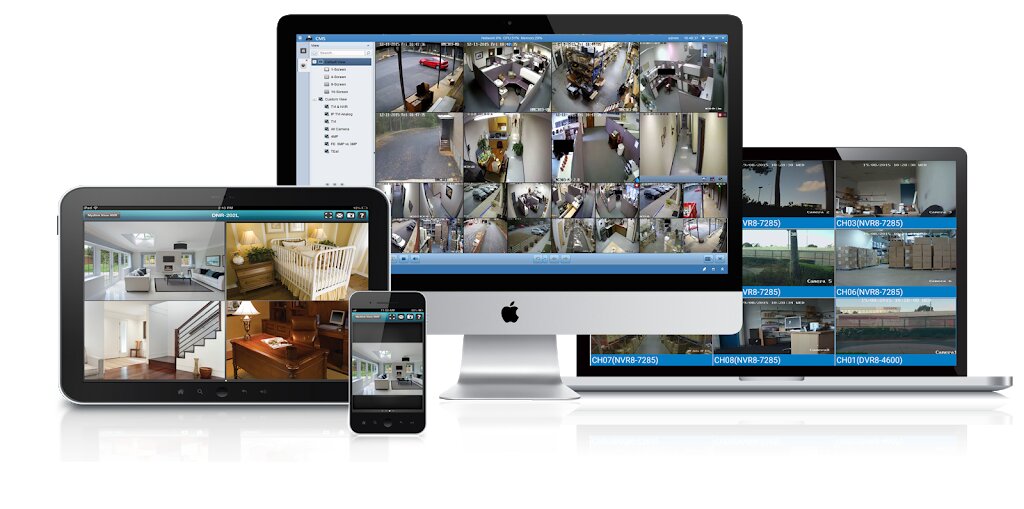
Для начала вам нужно выбрать приложение камеры видеонаблюдения для своего телефона. Большинство приложений предлагают одни и те же функции, такие как локальная потоковая передача, облачная потоковая передача, запись и хранение видеоматериалов локально или удаленно, а также обнаружение движения и оповещения. После настройки вы сможете контролировать свое жилое пространство и управлять камерой видеонаблюдения из любого места, прямо со своего нового телефона.
Alfred — одно из лучших приложений для настройки телефона в качестве камеры слежения. Он кроссплатформенный, поэтому не имеет значения, был ли ваш старый телефон телефоном Android или iPhone. И то же самое касается вашего нового телефона.
Альфред можно использовать бесплатно и дает вам удаленный просмотр вашей прямой трансляции, обнаружение движения с оповещениями, бесплатное облачное хранилище, двустороннюю аудиопередачу и использование как передней, так и задней камер. Чтобы разблокировать дополнительные функции, такие как просмотр и запись в более высоком разрешении, возможности масштабирования, удаление рекламы и 30-дневное облачное хранилище, вы можете перейти на Alfred Premium.
1. Загрузите приложение Alfred (Android, iOS) на старый и новый телефоны или любые планшеты, которые вы хотите использовать.
2. На новом телефоне пролистайте введение и коснитесь Пуск . Выберите Средство просмотра и нажмите Далее .
3. Когда вы перейдете на страницу входа, нажмите Войти с помощью Google (требуется учетная запись Google) и войдите, используя данные своей учетной записи Google.
4. На старом телефоне повторите те же действия, но вместо выбора Средство просмотра , выберите Камера . И убедитесь, что вы вошли в ту же учетную запись Google.
После того, как оба телефона вошли в Alfred, вы почти закончили настройку. Альфред упростил параметры камеры, чтобы включить только несколько настроек. На iOS вы можете только включить обнаружение движения, выбрать между передней и задней камерами и включить или отключить звук. Если вы используете устройство Android, у вас есть эти параметры, и вы также можете включить непрерывную фокусировку, автоматически открывать Альфреда, если телефон перезагружается, установить разрешение и включить блокировку паролем.
Если вы используете устройство Android, у вас есть эти параметры, и вы также можете включить непрерывную фокусировку, автоматически открывать Альфреда, если телефон перезагружается, установить разрешение и включить блокировку паролем.
На своем новом телефоне вы можете изменить еще несколько настроек, таких как включение или отключение уведомлений, установка камеры или имени зрителя, добавление других людей в ваш круг доверия (предоставление другим людям доступа к вашим видеопотокам), удаление камеры, проверка того, сколько раз камера отключалась, настройка чувствительности обнаружения движения и включение фильтра слабого освещения на камерах.
Несмотря на то, что Альфред — хороший выбор, имейте в виду, что это не , а только . На самом деле далеко не так. Manything, Salient Eye и Presence — это хороший бесплатный выбор с доступной моделью подписки, если вам нужно больше функций. IP-веб-камера — один из самых популярных вариантов только для Android.
Шаг 2. Выберите место для камеры видеонаблюдения вашего телефона
После того, как вы настроите и запустите трансляцию, вам нужно будет настроить и расположить камеру. Вы можете сфокусировать его на главной точке входа в ваш дом, на заднем дворе, на месте, где вы храните ценные вещи, или на точке, которая, по вашему мнению, может быть особенно уязвимой. Вы также можете настроить IP-камеру в качестве радионяни.
Если у вас есть несколько старых телефонов, вы можете настроить несколько камер для достаточно надежного видеопокрытия.
Шаг 3. Установите и включите новую камеру видеонаблюдения
Для установки или размещения камеры небольшой штатив для смартфона или автомобильное крепление на присоске могут творить чудеса и помогут расположить камеру в незаметном месте. Чтобы расширить поле зрения, подумайте о покупке широкоугольного объектива для своего телефона, который можно купить в Интернете по цене от 5 до 20 долларов.
Потоковое видео очень энергоемкое, и телефон будет включен 24/7. Чтобы телефон не разрядился в первые несколько часов, вам нужно расположить его рядом с источником питания. 10-футовый кабель Micro-USB или Lightning даст вам больше гибкости в том, где вы его проложите.
Чтобы телефон не разрядился в первые несколько часов, вам нужно расположить его рядом с источником питания. 10-футовый кабель Micro-USB или Lightning даст вам больше гибкости в том, где вы его проложите.
И все! Теперь вы можете использовать приложение камеры наблюдения на своем новом телефоне, чтобы просматривать трансляцию с камеры вашего старого телефона, и вы сделали свой дом более безопасным.
не тратя много.
Пока вы здесь, ознакомьтесь с шестью краткими советами о том, как максимально эффективно использовать домашнюю камеру видеонаблюдения, как использовать устройство Alexa в качестве домашней камеры видеонаблюдения и о лучших системах домашней безопасности, сделанных своими руками.
Все протестированные нами внутренние камеры видеонаблюдения
+16 еще
Посмотреть все фотографии
Другие рекомендации по домашней безопасности
- Лучшие домашние камеры безопасности
- Лучшие системы домашней безопасности
- Лучшие внутренние домашние камеры безопасности
- Лучшие наружные домашние камеры безопасности
- Лучшие системы домашней безопасности своими руками
- Лучшие беспроводные домашние камеры безопасности 8 9 Камеры, связанные с телефоном: самый простой способ подключения и 4 лучших варианта
Чтобы ваши камеры безопасности были связаны с телефоном и вы могли видеть, что там происходит, вам нужна камера (система) безопасности и приложение для наблюдения для систем Android и iOS.

Чтобы заставить его работать, необходимо, чтобы оба устройства были подключены к сети. Не беспокойтесь, вы можете подключить камеру видеонаблюдения к телефону с сетью Wi-Fi или без нее:
Как подключить камеру видеонаблюдения к телефону с помощью WiFi
Итак, как мне подключить камеру видеонаблюдения к мобильному телефону?
В основном 3 простых шага, если WiFi доступен. В качестве примера я возьму камеры Reolink.
Шаг 1 . Установите и запустите приложение для телефона Reolink на своем устройстве;
Шаг 2 . Добавьте камеры видеонаблюдения в приложение для телефона, отсканировав QR-код или введя UID камеры;
Шаг 3 . Нажмите на камеру безопасности, связанную с телефоном, и появится изображение в реальном времени;
Шаг 4 . (Необязательно) Установите конфигурации (такие как частота предупреждений, режим обнаружения движения, путь загрузки и т. д.) в соответствии с вашими конкретными потребностями в мониторинге.

В этом видео показано, как подключить домашнюю камеру безопасности к мобильному телефону:
Reolink Argus 2E
Беспроводная IP-камера с питанием от батареи или солнечной батареи
Аккумуляторная батарея и питание от солнечной батареи; 1080 Full HD; Потрясающее ночное видение; встроенная сирена; Широкий угол обзора 120°; Двухстороннее аудио.
Узнать больше
Примечание: Это, безусловно, самый простой и лучший способ подключения видеонаблюдения к телефону (с помощью специализированного приложения производителя, такого как приложение Reolink).
Еще один способ связать камеру видеонаблюдения с телефоном — использовать 3 rd party software, но могут возникнуть дополнительные проблемы с конфигурацией и совместимостью.
Бонус: Вот файл в формате PDF о том, как подключить камеру видеонаблюдения к мобильному телефону, который поможет вам настроить камеру безопасности на телефоне за считанные минуты (с фотографиями процесса).

Как подключить камеру видеонаблюдения к мобильному телефону без WiFi
Можно ли использовать камеру видеонаблюдения без WiFi?
Краткий ответ: ДА. Вам не нужно использовать WiFi для беспроводных камер видеонаблюдения.
Но как подключить камеру видеонаблюдения к мобильному телефону без кабеля или Wi-Fi?
Простой трюк — получить мобильную камеру безопасности 4G LTE, которая работает на сотовых данных вместо WiFi.
Все, что вам нужно сделать, чтобы подключить камеру видеонаблюдения к телефону, это приобрести SIM-карту, открыть для нее тарифный план и вставить SIM-карту на место, после чего вы сможете подключить камеру видеонаблюдения из любого места через Интернет.
Reolink Go Plus
Интеллектуальная беспроводная камера 4G с аккумулятором
Аккумулятор/Солнечная батарея, Обнаружение людей/транспортных средств, 2K 4MP Super HD, Двусторонняя аудиосвязь, Высококачественное ночное видение, Просмотр в реальном времени в любое время.

Подробнее
Вот пошаговая инструкция по подключению видеонаблюдения к телефону без сети Wi-Fi на примере камеры 4G Reolink Go Plus.
Шаг 1 . Купите SIM-карту и откройте для нее тарифный план.
Шаг 2 . Вставьте SIM-карту в слот для SIM-карты камеры безопасности.
Шаг 3 . Бесплатно скачайте и запустите телефонное приложение Reolink на своем устройстве;
Шаг 4 . Добавьте камеры видеонаблюдения в приложение для телефона, отсканировав QR-код или введя UID камеры;
Шаг 5 . Нажмите на камеру безопасности, связанную с телефоном, чтобы увидеть прямую трансляцию.
Сделав все это, вы можете подключиться к камере и получить к ней доступ из любого места и даже поговорить с человеком на экране через камеру слежения, подключенную к телефону.
Вот видео, которым поделился реальный пользователь камеры Reolink Go Plus:
Как подключить камеру видеонаблюдения к мобильному телефону без интернета
Возможно ли вообще подключить камеру видеонаблюдения к телефону без интернета?
Краткий ответ: Да, но в ограниченном объеме.

Вот как это работает: подключите камеру видеонаблюдения к маршрутизатору (активное подключение к Интернету не требуется), после чего вы сможете получить доступ к камере на своем телефоне без Интернета, если камера и телефон находятся в одной локальной сети. .
То есть вы можете подключить камеру видеонаблюдения к мобильному телефону без интернета в пределах зоны действия сети вашего роутера. Когда вас нет, камера не подключается.
Итак, если вы хотите, чтобы ваша камера безопасности была связана с телефоном и получала к ней доступ из любого места (например, когда вы находитесь вдали от дома, что является наиболее типичным случаем), два вышеуказанных метода — это то, что вам нужно.
Камера слежения, подключенная к телефону: лучший выбор
Камеры слежения многих производителей могут быть подключены к мобильному телефону, и их различие заключается в приложениях и функциях, поставляемых с ними.

С приложением Reolink, настроенным производителем, Reolink предлагает вам широкий выбор связанных телефонов с камерами видеонаблюдения с лучшим пользовательским интерфейсом для дома и бизнеса.
На самом деле, камеры Reolink уже охватили пользователей из более чем 200 стран, с проверенными плавными и четкими видео как на iPhone, так и на телефонах Android, таких как Lenovo K4 note, Samsung Galaxy S7, Huawei Mate 10 Pro, HTC One M8, Motorola Droid Bionic, и т. д.
Домашние камеры видеонаблюдения, подключенные к телефону — Reolink Argus 2E
Reolink Argus 2E
Беспроводная IP-камера с питанием от батареи или солнечной батареи
Аккумуляторная батарея и питание от солнечной батареи; 1080 Full HD; Потрясающее ночное видение; встроенная сирена; Широкий угол обзора 120°; Двухстороннее аудио.
Подробнее
Представленная на обзорной платформе высшего уровня Tech.co, ZDNet, Techradar.pro как «впечатляющая и доступная по-настоящему беспроводная камера» и отмеченная Indiegogo как «Инновационный продукт», Reolink Argus стала одним из бестселлеры в мире беспроводных камер видеонаблюдения.

Кроме того, Reolink Argus 2E модернизирован, имеет больше фантастических функций и работает лучше.
Самое лучшее в этой камере слежения, связанной с мобильным телефоном, это то, что она работает без проблем с проводами даже в условиях плохой сети.
Посмотрите лисий бой, снятый этой камерой безопасности:
Если вы ищете внутреннюю/уличную камеру безопасности, подключенную к смартфону, чтобы следить за своими близкими или следить за входной дверью, задним двором или гаражом, но не хотите запутаться в проводных работах, лучше всего подойдет Reolink Argus 2E.
Наружная камера видеонаблюдения, подключенная к телефону — Reolink RLC-810A
Reolink RLC-810A
IP-камера 4K PoE с функцией обнаружения людей/транспортных средств
Интеллектуальные оповещения о людях/транспортных средствах; 4K UHD днем и ночью; 100-футовое ночное видение; Промежуток времени; IP66 Сертифицированная защита от атмосферных воздействий; Аудио запись.

Узнать больше
Reolink RLC-810A, самая популярная проводная камера видеонаблюдения, подключаемая к телефону, вас точно не подведет.
После того, как мы запустили программу #ReolinkCaptures, сразу же посыпались видеоотзывы, демонстрирующие отличную производительность видео как днем, так и ночью.
Если вам нужна проводная камера безопасности, подключенная к мобильному телефону, которая работает по принципу plug and play, и вы не знаете, какую из них выбрать, Reolink RLC-810A не ошибется с самой привлекательной ценой!
Держу пари, что Reolink RLC-810a удивит вас всеми перечисленными ниже замечательными функциями, которые вы не могли бы получить в другом месте по той же цене.
Разрешение 4MP/5MP Всепогодный Водонепроницаемость IP66 Аудио Встроенный микрофон Обнаружение движения Электронная почта, приложение, FTP Удаленный доступ Мобильное приложение, ПО для ПК, браузеры Беспроводная камера безопасности, которая подключается к вашему телефону — Reolink RLC-410W
Reolink RLC-410W
Двухдиапазонная беспроводная камера безопасности со звуком
5MP/4MP Super HD, защита снаружи/внутри, двухдиапазонный Wi-Fi 2,4 ГГц и 5 ГГц, запись звука и хранение на SD-карте.

Узнать больше
Если вы ищете беспроводную камеру видеонаблюдения, подключенную к телефону, вы не ошибетесь, выбрав Reolink RLC-410W, которая является беспроводным аналогом RLC-410.
Вот видео распаковки камеры безопасности Reolink RLC-410W 5MP для справки.
Система видеонаблюдения, связанная с телефоном: Reolink RLK8-810B4-A
Reolink RLK8-810B4-A
Smart 4K 8-канальная система безопасности PoE
4 шт. 4K Ultral HD камеры видеонаблюдения с функцией обнаружения людей/транспортных средств; 8-канальный сетевой видеорегистратор емкостью 2 ТБ для круглосуточной записи 7 дней в неделю; Подключи и играй.
Узнать больше
Когда речь идет о системе камер видеонаблюдения, подключенной к телефону, важно убедиться, что все камеры видеонаблюдения можно легко добавить на телефон и получить к ним удаленный доступ без замедления работы сети.
Комплект безопасности Reolink RLK8-810B4-A упрощает весь процесс.
 Просто подключите камеры к сетевому видеорегистратору, свяжите сетевой видеорегистратор со своим телефоном (путем сканирования QR-кода), и он сразу же выведет прямую трансляцию на ваш экран.
Просто подключите камеры к сетевому видеорегистратору, свяжите сетевой видеорегистратор со своим телефоном (путем сканирования QR-кода), и он сразу же выведет прямую трансляцию на ваш экран.Что еще более важно, эта система камер видеонаблюдения, подключенная к телефону, позволяет вам выбирать различные режимы просмотра в реальном времени (четкий, сбалансированный или плавный), чтобы наилучшим образом соответствовать условиям вашей сети.
ПОДОЖДИТЕ! Ознакомьтесь со специальными предложениями перед отъездом:
Прямо сейчас вы можете получить ЭКСКЛЮЗИВНЫЕ и БОЛЬШИЕ скидки на широкий спектр камер и систем безопасности Reolink, беспроводных и подключаемых, для использования в помещении и на открытом воздухе.
Да, расскажите подробнее
То, что вы можете делать с подключенными к телефону камерами безопасности, на самом деле определяется их функциями.
Хотите четко увидеть лицо грабителя на своем телефоне и поймать его? Думаете о том, чтобы слушать, что происходит у вас дома, и разговаривать с близкими напрямую по телефону?
Вы можете реализовать их все, если выберете камеры безопасности, связанные с телефоном, со следующими функциями.

№1. Камеры слежения, подключенные к телефону с HD-изображениями
Качество изображения камер слежения, подключенных к телефону, является важным фактором, влияющим на ваши впечатления от просмотра в реальном времени.
Знаете ли вы, что разрешение человеческого глаза составляет 576 мегапикселей (но на самом деле имеет значение только около 7 мегапикселей)? Итак, как камера безопасности может следить за вашей собственностью без высокой четкости?
Высокое разрешение камер наблюдения, подключенных к телефону, обеспечивает лучший пользовательский интерфейс при удаленном просмотре:
Таким образом, вы можете четко видеть выражения лиц, когда ваши близкие возвращаются домой, и знать, был ли у них хороший день, и вы будете иметь подсказку когда вы обнаружите незаконную свалку на своей лужайке и остановите ее.
Что еще более важно, более четкое изображение, снятое камерами безопасности, подключенными к мобильному телефону, может быть гораздо более эффективным, когда необходимо судебное преследование.

Чтобы защитить свое имущество, вам нужны камеры, которые могли бы идентифицировать хотя бы лицо человека и номерной знак, а это означает разрешение 1080p и выше.
Reolink предлагает все типы камер 1080p, 4MP (1440p) и 5MP, подключенных к телефону, что обеспечивает гораздо более четкое и четкое изображение объектов. Более подробную информацию вы можете узнать в магазине камер видеонаблюдения.
Reolink Argus 2E
Беспроводная IP-камера с питанием от батареи или солнечной батареи
Аккумуляторная батарея и питание от солнечной батареи; 1080 Full HD; Потрясающее ночное видение; встроенная сирена; Широкий угол обзора 120°; Двухстороннее аудио.
Узнать больше
#2. Камеры видеонаблюдения на вашем телефоне с превосходным ночным видением
Хотите увидеть, что происходит за пределами вашего дома темной ночью, или проверить своих малышей во сне на кончиках пальцев вашего телефона?
Вы можете легко реализовать это с помощью камер наблюдения, подключенных к телефону с включенным ночным видением.

Подключив к телефону ИК-камеры видеонаблюдения, вы можете проверить все места наблюдения даже в темноте. Но убедитесь, что у вас есть настоящая камера с поддержкой ночного видения. Перед покупкой сравните количество светодиодов, определяющих дальность ночного видения и угол обзора.
Reolink RLC-810A
IP-камера 4K PoE с функцией обнаружения людей/транспортных средств
Интеллектуальные оповещения о людях/транспортных средствах; 4K UHD днем и ночью; 100-футовое ночное видение; Промежуток времени; IP66 Сертифицированная защита от атмосферных воздействий; Аудио запись.
Узнать больше
«Кошачья война». – Снято камерой видеонаблюдения, подключенной к мобильному телефону Reolink RLC-810A.
№3. Камеры слежения, подключенные к мобильному телефону с двусторонней аудиосвязью
Вы когда-нибудь слышали новости о том, что украденное имущество было потеряно навсегда, даже если воры были пойманы?
Теперь все будет по-другому, если у вас есть камера видеонаблюдения, подключенная к телефону с поддержкой двусторонней аудиосвязи:
Затем вы можете устно предупредить незваных гостей по телефону через встроенный микрофон и остановить кражу или вандализм до того, как будет нанесен ущерб.
 был причиной.
был причиной.На самом деле камеры видеонаблюдения, подключенные к телефону с двусторонней связью, могут делать гораздо больше, чем просто защищать имущество. Например, вы также можете слушать, что происходит в вашем доме, и составлять компанию своим близким, разговаривая с ними, даже если вы находитесь далеко.
И управляйте своей посылкой в кафе с помощью камер наблюдения Reolink Argus 2E, подключенных к мобильному телефону.
№4. Приложение камеры видеонаблюдения для телефона с удобной навигацией
Удобное приложение камеры видеонаблюдения для телефона (как для iPhone, так и для телефона Android) может избавить вас от многих проблем. И это имеет исключительное значение для пожилых людей и детей, которые нуждаются в особой защите, но могут быть озадачены сложными конфигурациями.
Если со всем контролем можно легко справиться, вы будете спокойны, когда ваши родители и дети останутся дома одни.
Компания Reolink приложила все усилия, чтобы сделать свой мобильный клиент простым в использовании.
 Вам потребуется всего три простых шага, чтобы связать камеры безопасности Reolink с вашим телефоном: установите бесплатное приложение Reolink на свой телефон, запустите приложение, а затем щелкните камеры, связанные с телефоном, и получите просмотр в реальном времени.
Вам потребуется всего три простых шага, чтобы связать камеры безопасности Reolink с вашим телефоном: установите бесплатное приложение Reolink на свой телефон, запустите приложение, а затем щелкните камеры, связанные с телефоном, и получите просмотр в реальном времени.#5. Камеры слежения, подключенные к телефону, поддерживающему работу в сети
Одной из проблем, связанных с камерами слежения, которые подключаются к вашему телефону, может быть проблема с сетью.
Это правда, что просмотр в реальном времени на вашем телефоне зависит от полосы пропускания и потребляет ее, поэтому производительность вашей камеры безопасности на вашем телефоне может быть снижена.
Здесь Reolink разработал способ устранения сетевого влияния камер наблюдения на ваш телефон:
Вы можете переключаться между четким, сбалансированным и беглым режимом в приложении Reolink в соответствии с условиями вашей сети. Четкий режим дает вам самое высокое разрешение, а плавный режим может записывать с самой высокой скоростью, когда сеть переполнена.

С камерой, подключенной к телефону, удаленный мониторинг удобен. Тем не менее, у вас могут быть некоторые опасения по поводу камер безопасности, подключенных к телефону.
Ознакомьтесь со следующими часто задаваемыми вопросами и быстрыми ответами. (Не стесняйтесь добавлять свои в поле для комментариев, и я свяжусь с вами очень скоро.)
#1. Не удается подключиться к камере через мобильный телефон
«Приложения для телефона не подключаются. Пожалуйста помогите.» Каждый день на форуме есть взволнованные пользователи, которые просят помочь подключить камеры к мобильному телефону.
И вот несколько общих советов по устранению неполадок, если вы не можете просматривать камеры в подключенном приложении:
- Проверьте подключение и питание камеры слежения
- Убедитесь, что сетевое соединение стабильно, проверив его с другими сетевыми устройствами.
- Перезагрузите камеру видеонаблюдения, чтобы устранить проблемы
- Сброс камеры видеонаблюдения до заводских значений по умолчанию
См.


 Сегодня большинство телефонов работает с 3G. Проблема в том, что информация не всегда обрабатывается достаточно быстро. На экране может отображаться ошибка при отсутствии качественного соединения.
Сегодня большинство телефонов работает с 3G. Проблема в том, что информация не всегда обрабатывается достаточно быстро. На экране может отображаться ошибка при отсутствии качественного соединения.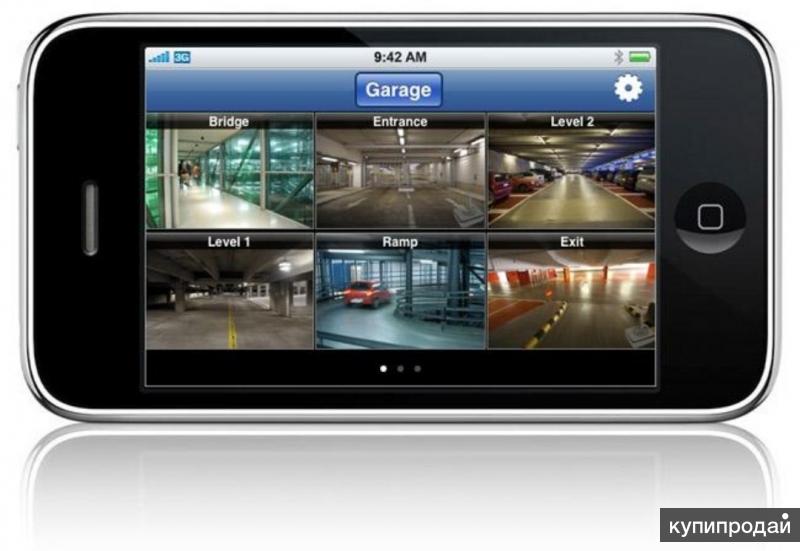


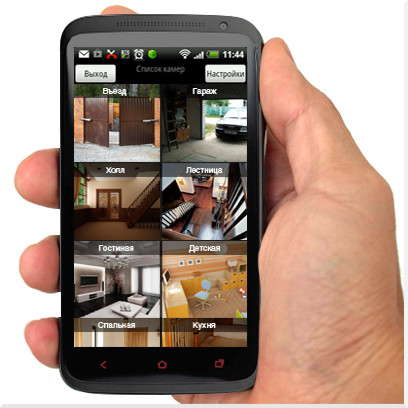




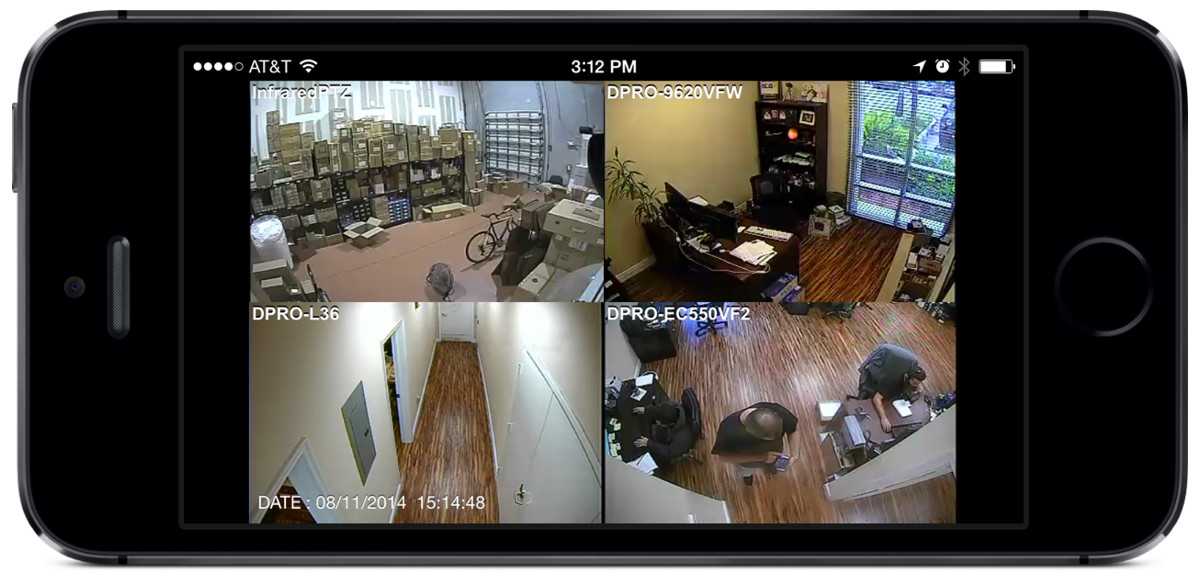



 Просто подключите камеры к сетевому видеорегистратору, свяжите сетевой видеорегистратор со своим телефоном (путем сканирования QR-кода), и он сразу же выведет прямую трансляцию на ваш экран.
Просто подключите камеры к сетевому видеорегистратору, свяжите сетевой видеорегистратор со своим телефоном (путем сканирования QR-кода), и он сразу же выведет прямую трансляцию на ваш экран.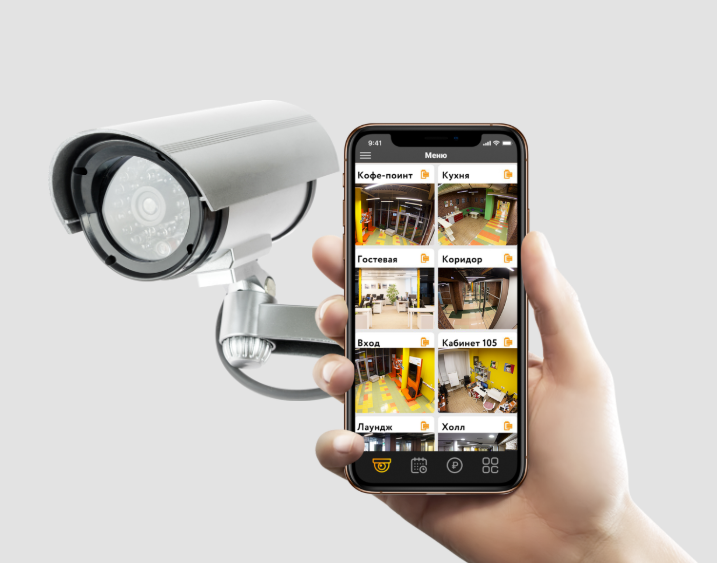

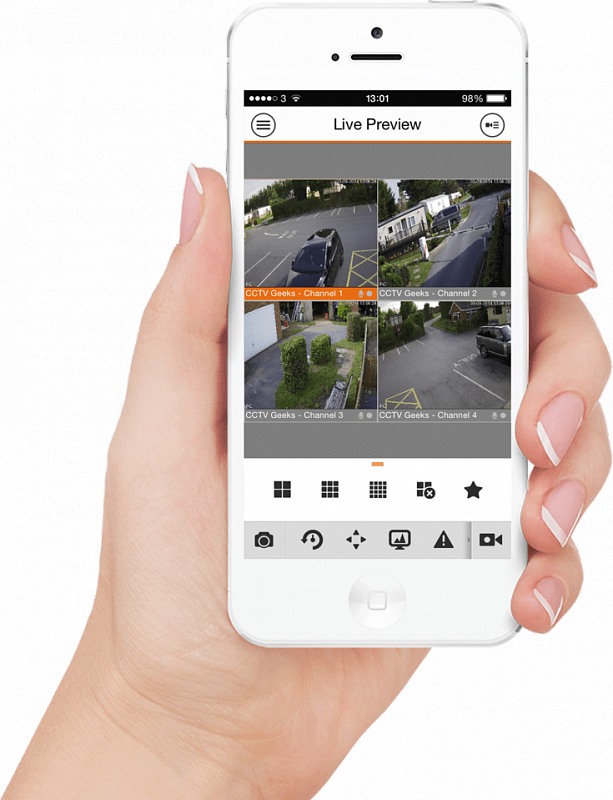
 был причиной.
был причиной. Вам потребуется всего три простых шага, чтобы связать камеры безопасности Reolink с вашим телефоном: установите бесплатное приложение Reolink на свой телефон, запустите приложение, а затем щелкните камеры, связанные с телефоном, и получите просмотр в реальном времени.
Вам потребуется всего три простых шага, чтобы связать камеры безопасности Reolink с вашим телефоном: установите бесплатное приложение Reolink на свой телефон, запустите приложение, а затем щелкните камеры, связанные с телефоном, и получите просмотр в реальном времени.
